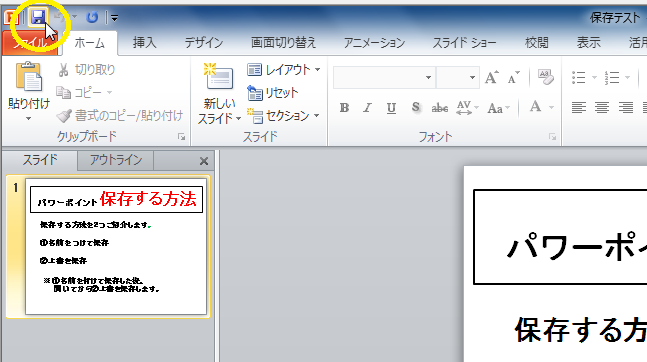パワーポイントで作った資料を、パソコンの中に保存する方法をご紹介します。
作っている資料が完成していなくても、保存はこまめにすることが大事です。
うっかりして保存するのを忘れたり、
パソコンが不調で強制終了となったりして
資料を作り直すことになった・・・なんてことにならないように
こまめに保存する癖をつけましょう。
実際に、保存するやり方を動画でご紹介しています。
ぜひご覧ください。
↓↓↓↓↓
名前をつけて保存
パワーポイント2010を使って、保存する方法をご紹介します。
画面左上のファイルをクリックします。

次に、名前をつけて保存をクリックします。

資料を保存する場所を決めます。
今回は、デスクトップに保存してみます。
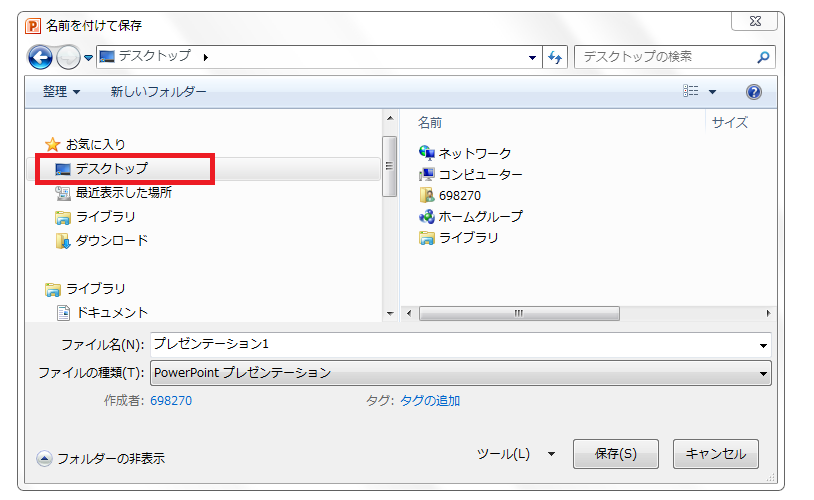
次に、名前を変更します。
「ファイル名」の部分に表示されている「プレゼンテーション1」を
「保存テスト」に変更して、保存(S)をクリックします。
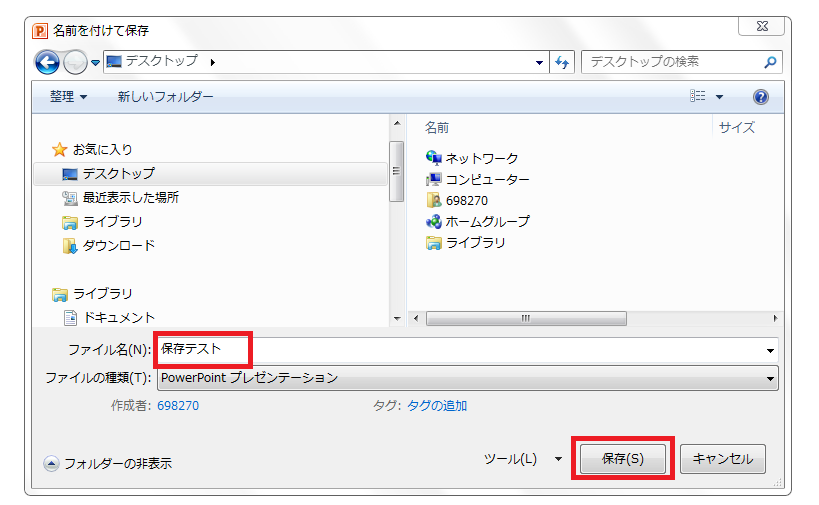
画面の上部に変更した名前が表示されています。
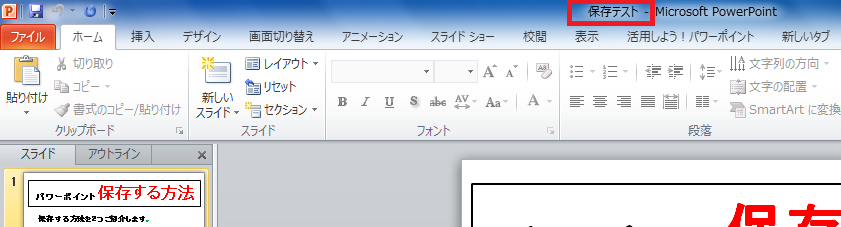
保存した資料を開く
次に、保存した資料を開いてみます。
パワーポイントを起動させて、ファイルをクリックします。
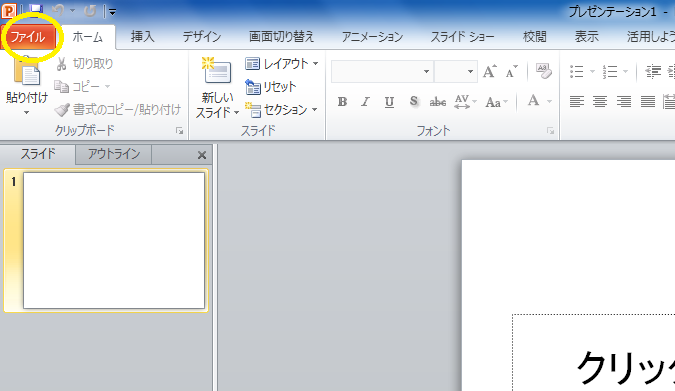
資料は保存したばかりなので、「最近使用したプレゼンテーション」の一番上に表示されています。
保存テストをクリックすると資料が開きます。
次に、左側の「開く」をクリックして資料を開く方法をご紹介します。
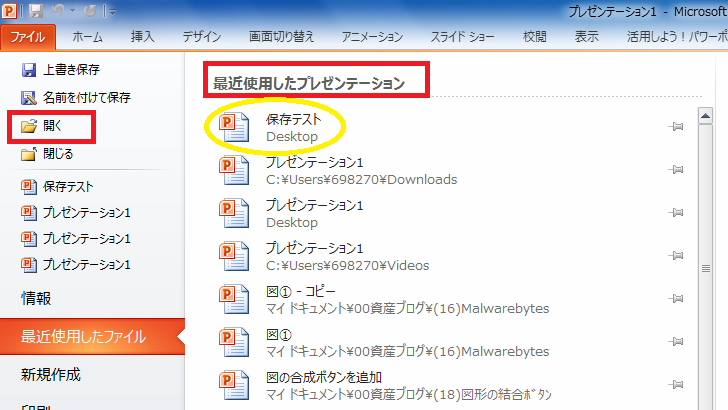
このような画面になります。
資料を保存した場所「デスクトップ」をクリックします。
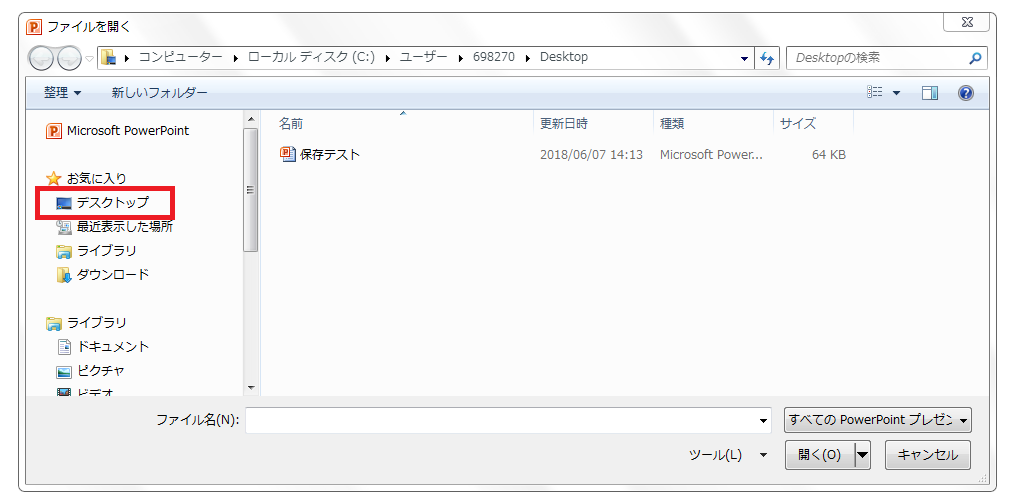
資料の名前「保存テスト」をダブルクリックすると資料を開くことができます。
また、①「保存テスト」をクリックして、②の場所に「保存テスト」と名前が表示されたら
③開く(O)をクリックして開くこともできます。
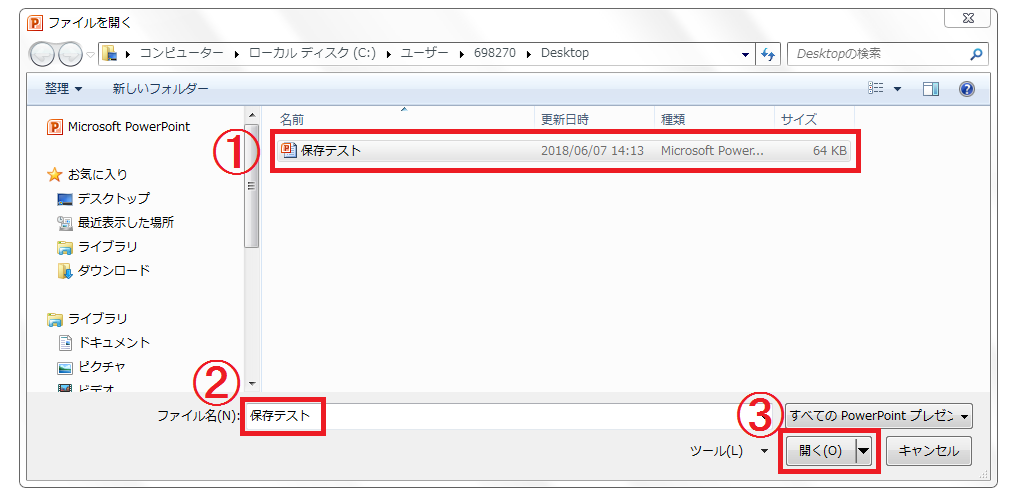
デスクトップ画面に表示されている「保存テスト」をクリックして資料を開くこともできます。
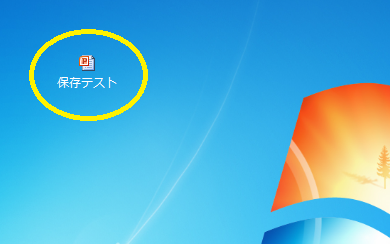
上書き保存
画面左上のフロッピーディスクのマークをクリックすると上書き保存されます。
上書き保存はとても簡単です。
資料を作っている途中でもこまめに上書き保存する癖をつけましょう。